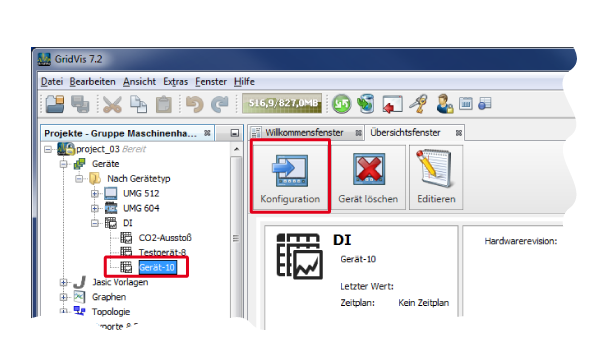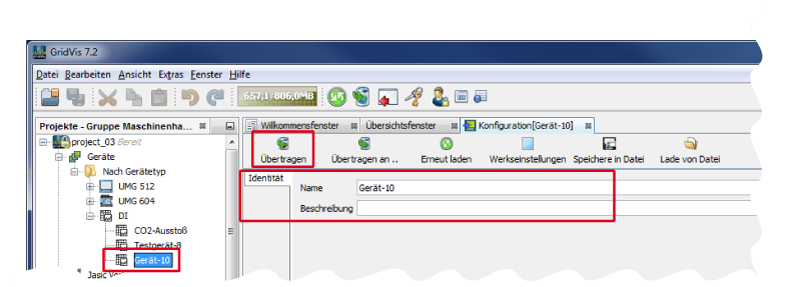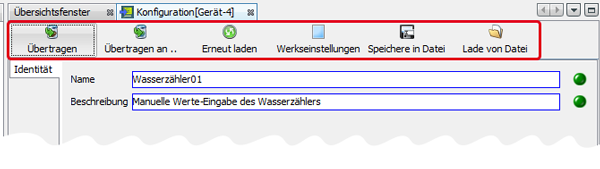Funzione dei pulsanti della barra degli strumenti della finestra di configurazione del dispositivo ID:
| Funzione | 1 |
|---|
 Image Modified Image Modified
|
“Trasferisci“ | Trasferisce le modifiche dei dati al dispositivo. |
2 |
 Image Modified Image Modified |
“Trasferisci a“ | Trasferisce le modifiche dei dati al dispositivo tramite una finestra di dialogo. |
3 |
 Image Modified Image Modified |
“Ricaricare“ | Ricarica i dati, ad esempio dopo le modifiche che devono essere revocate. |
4 |
 Image Modified Image Modified |
“Factory settings (impostazioni di fabbrica)” | Ripristina le impostazioni di fabbrica del dispositivo. Assicurarsi che: Questo può interrompere il collegamento con il dispositivo! |
5 |
 Image Modified Image Modified |
“Salva su file“ | Salva tutte le impostazioni dei dispositivi in un file txt (file di testo). |
6 |
 Image Modified Image Modified |
“Caricamento da file“ | Carica tutte le impostazioni dei dispositivi da un file txt. |